WordPress'te Temalar ve Eklentiler Nasıl Kurulur ve Etkinleştirilir?
Yayınlanan: 2022-12-16Bir web sitesine WordPress temalarını ve eklentilerini yüklemek ve etkinleştirmek teknik bir süreç gibi görünse de öyle değildir.
Birkaç basit adımı izleyerek, seçtiğiniz herhangi bir temayı ve eklentiyi yükleyip etkinleştirebilir ve bunları WordPress web sitenizde kullanmaya başlayabilirsiniz.
Bu nedenle, bu makalede, bir WordPress web sitesinde temaları ve eklentileri kurmanın ve etkinleştirmenin iki yöntemini tartışacağız.
WordPress'te Tema ve Eklenti Yükleme
WordPress, şu anda web'in %43'üne güç sağlayan en kullanıcı dostu CMS'dir.
Eklentilerin ve temaların kullanımı, bir web sitesi geliştirme sürecini büyük ölçüde kolaylaştırır. Eklentiler ve temalar, kullanıcıların birkaç kolay ayar yaparak web sitelerinin özelliklerini, tasarımlarını ve işlevlerini özelleştirmelerine olanak tanır.
Bir tema ve eklenti kurmanın bir kağıt uçağı uçurmak kadar kolay olduğunu bilmekten memnun kalacaksınız. Aslında, bir WordPress web sitesinde tema uygulamanın ve eklentileri etkinleştirmenin birkaç yolu vardır, ancak bunların hiçbiri karmaşık adımlar gerektirmez; her şey oldukça basit.
Yöntem – 1: WordPress Yönetici Aramasını kullanarak bir tema veya eklenti yükleme
Ücretsiz Eklenti Yükleme
WordPress dizininden ücretsiz bir tema veya eklenti yüklemek için. Öncelikle, oturum açmanız ve WordPress yönetici kontrol panelinizi açmanız gerekir.
Bir eklenti kurmak için Eklentiler'e gidin ve Yeni Ekle düğmesine tıklayın.
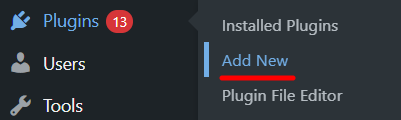
Ardından, ' Öne Çıkan ', ' Popüler ', ' Önerilen ' ve ' Favori ' eklenti kategorilerinden manuel olarak bir eklenti seçebilirsiniz.
' Öne Çıkanlar ' alanına tıklamak, web sitenizde kullanmak isteyebileceğiniz tüm öne çıkan WordPress eklentilerini listeleyecektir.
' Popüler ' alanını seçerseniz, trend olan tüm WordPress eklentileri ekranınızda görünecektir. Aynı şekilde, ' Favori ' alanını seçmek, tüm favori eklentilerinizi listeleyecektir.
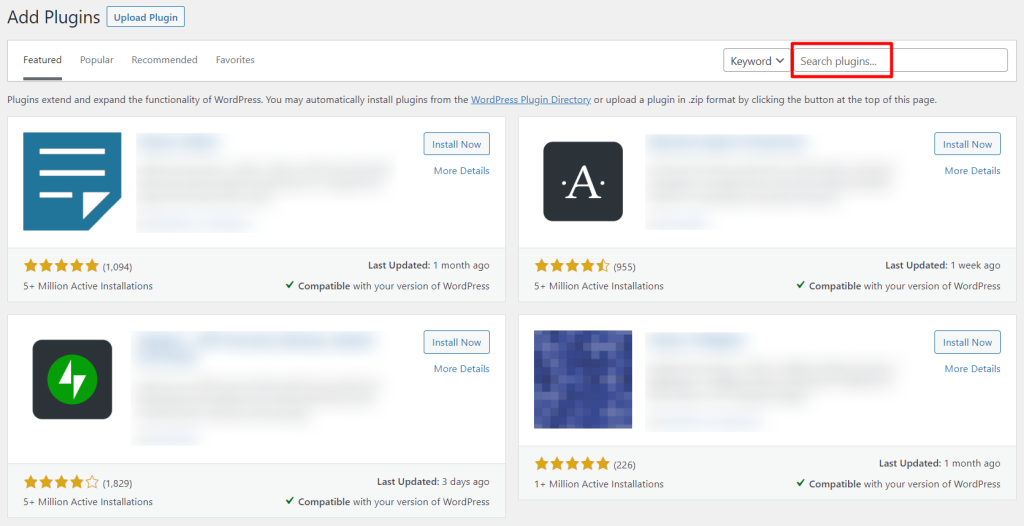
Belirli bir eklentiyi kullanmak istiyorsanız, Eklenti Ara alanına adını yazmanız, Şimdi Kur'u tıklamanız ve yükledikten sonra Etkinleştir düğmesine basmanız yeterlidir.

' Etkinleştir ' düğmesine bastığınızda, eklenti hemen kullanıma hazır olacaktır.
Ücretsiz Tema Yükleme
WordPress için pek çok tema mevcut olsa da, tüm temalar ücretsiz değildir.
Web sitenizde ücretsiz bir tema kullanmak istiyorsanız, onu WordPress temalar dizininden yükleyin.
Ücretsiz bir tema yüklemek için önce WordPress'te oturum açmalı ve ' Yönetici Panosu Alanı'na gitmelisiniz .
Şimdi, WordPress kontrol panelinizde " Görünüm " > " Temalar "a gidin ve " Yeni Ekle " düğmesini tıklayın.
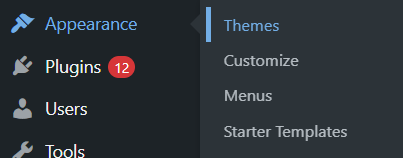
Bir sonraki ekranda, WordPress'in özel ücretsiz tema kitaplığına yönlendirileceksiniz.
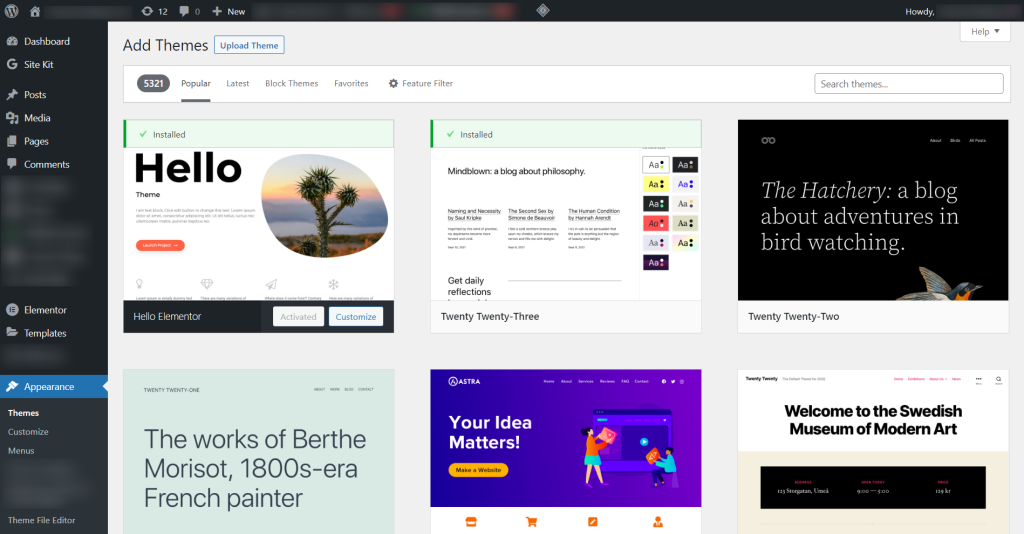
Eklenti yükleme işlemine benzer şekilde, burada da bir tema ararken, kriterlerinizi ve tercihlerinizi istediğiniz tema tasarımıyla eşleştirmenize yardımcı olabilecek farklı alanlar vardır. Örneğin, " Popüler ", " En Son ", " Engelleme ", " Temalar ", " Favoriler " ve " Özellik filtreleri " gibi alanları seçerek bir tema bulabilirsiniz.
' Özellik Filtresi ' alanını seçmek, temaları konu, özellikler ve düzen gibi farklı özelliklere göre sıralamanıza olanak tanır.

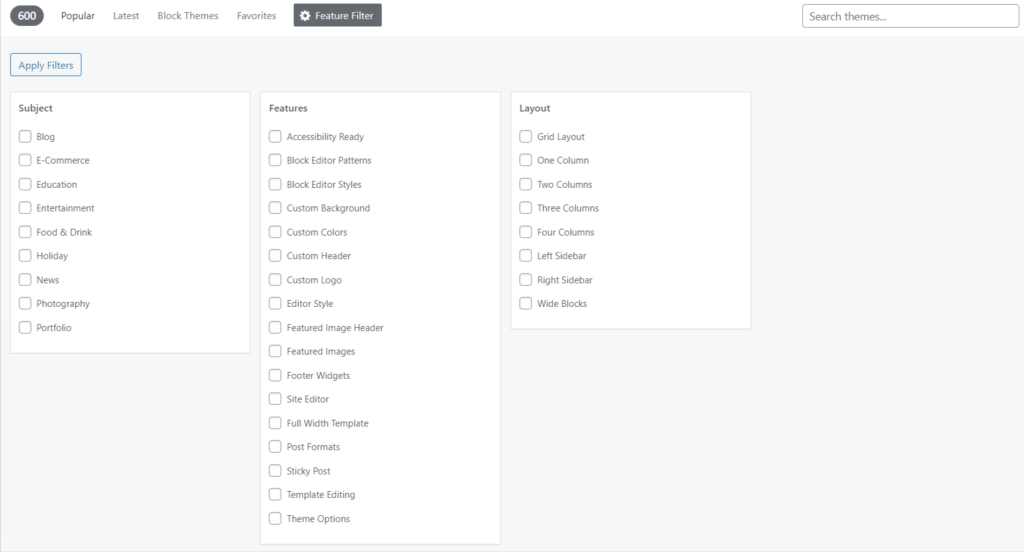
Alanları seçebilir ve aradığınız temaları arayabilirsiniz. Ayrıca, belirli bir temaya zaten aşinaysanız ve onu web sitenizde kullanmak istiyorsanız, ' Tema Ara ' alanına bu adı yazmanız ve onu kurup etkinleştirmeniz yeterlidir.
Örneğin, daha iyi anlaşılması için ' Yirmi-Yirmi-İki ' temasını seçiyoruz.
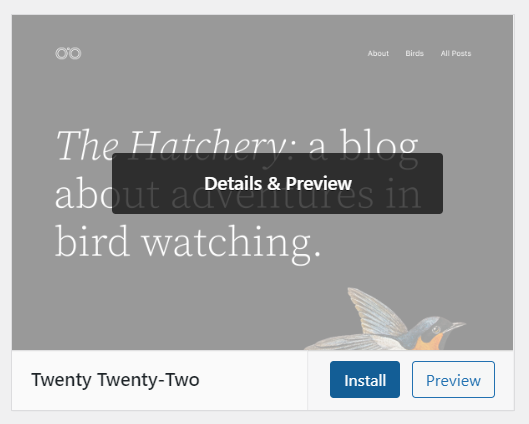
Birkaç tema, web sitenize uygulamadan önce onu görüntülemenize izin verir, sitenizde nasıl görüneceğini görmek için ' Önizleme ' düğmesini tıklamanız yeterlidir.
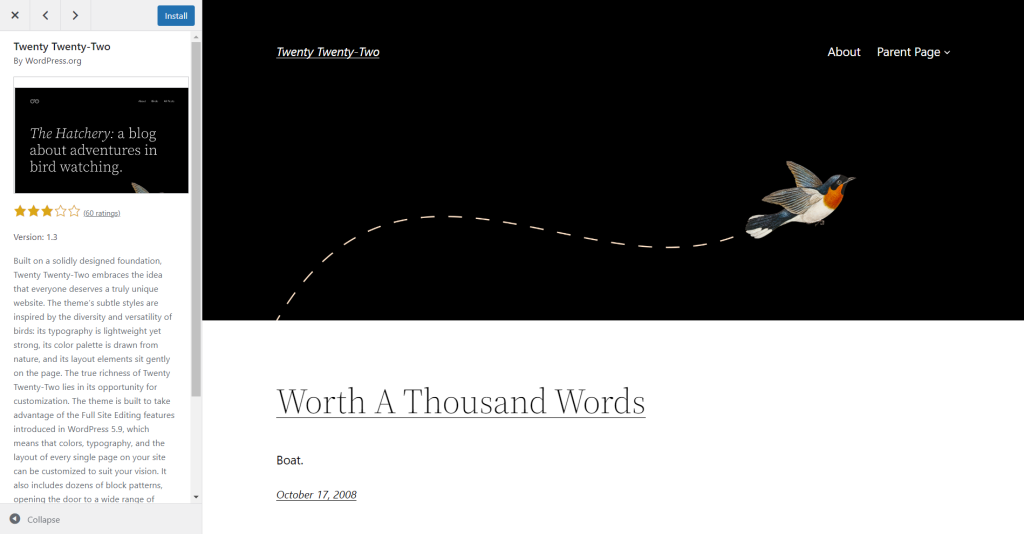
Temayı etkinleştirdikten sonra, WordPress ekranınızda bir " Yüklendi " mesajı görüntüleyecektir ve artık az önce uyguladığınız temayla web sitenizi tasarlamaya hazırsınız.
Not: Bazı temalar, üstbilgi-altbilgi ve düzen seçenekleri gibi birkaç ek ayar kullanır. Tema ayarlarını yapılandırın ve düzen tasarımını ihtiyacınıza göre özelleştirin.
Yöntem 2: Yükleme Yöntemini kullanarak bir tema veya eklenti yükleme
Bu yöntem, bir eklenti veya tema dosyasının indirilmesini ve doğrudan WordPress web sitesine yüklenmesini içerir.
WordPress web sitenize manuel olarak bir eklenti veya tema eklemek için, önce WordPress.org dizininden veya resmi pazarından istenen eklentinin/temanın .zip dosyasını indirmeniz gerekir.
Eklenti yükleme
- WordPress yönetici kontrol panelinizde oturum açın, Eklentiler > Yeni Ekle üzerine gelin.
- Sayfanın üst kısmındaki Eklenti Yükle seçeneğine tıklayın.
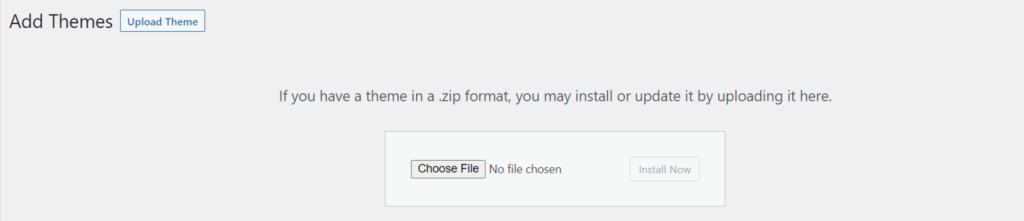
- Ardından, Dosya Seç seçeneğine tıklayın.
- Şimdi indirdiğiniz eklentinin .zip dosyasına göz atın ve Şimdi Yükle düğmesine basın.
- Kurulum tamamlandığında, Eklentiyi etkinleştir seçeneğini tıklayın.
- Son olarak, eklenti WordPress Yönetici alanınızda mevcuttur ve kullanıma hazırdır.
Bir tema yükleme işlemi, web sitenize bir eklenti yüklerken izlediğiniz prosedürü takip eder.
Bu basit adımlarda aşağıdaki prosedürü deneyin:
WordPress Admin Dashboard'unuzda Görünüm > Temalar > Yeni Ekle > Tema Yükle > Dosya Seç > Şimdi Yükle > Etkinleştir seçeneğine gidin .
Web sitenizde etkinleştirmeden önce yüklediğiniz temanın ' Canlı Önizlemesini ' de görebilirsiniz.
Not: Lütfen yüklemeden veya resmi web sitenize yüklemeden önce üçüncü taraf eklentiyi/temayı doğrulayın. Bozuk/bozuk bir tema veya eklenti, web sitenizin ayarlarına veya performansına zarar verebilir veya bunları bozabilir.
Şimdiye kadar, bir WordPress web sitesinde ücretsiz bir eklentiyi veya temayı etkinleştirmenin iki yöntemini öğrendik. Size en uygun yöntemi uygulayın.
Çözüm
WordPress için pek çok ücretsiz tema ve eklenti, WordPress.org'dan veya yönetici panosundan kolayca indirilebilir.
Her iki yöntemin de uygulanması basittir, ancak WordPress dizinindeki ürünleri kullandığı için ilk yaklaşım daha güvenilirdir.
Ancak, WordPress dizininde bulunmayan premium veya 3. taraf bir tema/eklenti kullanmak istiyorsanız, Yükleme Yöntemini izleyebilirsiniz.
Umarız istediğiniz eklentileri ve temaları web sitenize mümkün olan en basit şekilde yüklemenize yardımcı olmuşuzdur. Herhangi bir sorunuz varsa, bunları yorum bölümlerine bırakabilirsiniz.
Blogdan Daha Fazlası:
- En İyi WordPress Video Galerisi Eklentileri
- Ücretsiz WordPress İletişim Formu Eklentileri
- En İyi WordPress Slayt Gösterisi Eklentileri
Ayrıca, yeni çıkanlar ve bunun gibi harika öğreticilerle güncellenmek için bültenimize katılın.
Twitter, Facebook ve YouTube'da bize katılın.
